

Last Updated on Temmuz 18, 2025 by EDİTÖR
Helen Harris’in orijinal makalesi
Dijital kameralar Akıllı şeyler ve en akıllı hilelerinden biri histogram kullanımıdır. Bunlar, yeni çektiğiniz fotoğrafın gerçek zamanlı bir ‘ton haritası’ gösterme yeteneğine sahiptir.
Kameranıza bağlı olarak, arkadaki LCD ekranda histogramı açarsınız ve atışın ton aralığının, solda derin gölgeler, ortada orta tonlar (örn. Griler ve yeşillikler) ve sağdaki vurgularla görsel bir temsil verir. Bu nedenle, hem kullanışlı bir görsel kılavuz hem de bir teşhis aracıdır, bu da çekimlerin altında veya aşırı maruz kalan alanları gösteren bir teşhis aracıdır. Daha sonra bunu telafi etmek için gerekli ayarlamaları yapabilirsiniz.
Histogram bir anda açılıp kapatılabilir, bu da size bir fotoğrafta 256 parlaklık seviyesinin nasıl dağıtıldığının bir örneği verir. En koyu gölgeler 0, vurgular 255 ve soldan sağa doğru çalışan çizgi görüntünüzdeki artan parlaklığı gösterir. Bu arada, histogramdaki zirveler renk bilgisi miktarı ile ilgilidir.
Histogramı kullanarak
Histogramlar, fotoğraf çekerken veya Olympus Master veya diğer yazılımlarda çekimlerinizi düzenlerken bir çekimin pozlanmasını kontrol etmek için kullanılabilir.
1Aşırı maruz kalma

Bu görüntüde, histogramdaki grafiğin (Photoshop’ta kolaylık için gösterildiğini, ancak kamera ekranınızda benzer olacağını) sağda nasıl toplandığını görebiliriz, bu da önemli noktaları aşırı poz verdiğimizi ve üflediğimizi gösterir. Daha sonra, örneğin daha hızlı bir deklanşör hızı veya daha küçük diyafram açıklığı kullanarak bir sonraki çekim için bunu düzeltebilirsiniz.
2Azaltma

Burada tam tersi bir sorun var. Grafik sola toplanır, çok fazla gölge olduğunu gösterir – bu yüzden bunu düzeltmek için gerekli adımları atmanız gerekir. Bir histogram okuması her zaman bir fotoğrafın çıplak gözünüze nasıl göründüğüne güvenmekten daha doğru olacaktır, bu yüzden onu nasıl kullanacağınızı öğrenin ve sizi hayal kırıklığına uğratmayacak.
3Daha İyi Denge
Daha iyi bir çok yönlü maruz kalma için, histogramın eğrileri ve pikleri, gölgede veya vurgu ucunda aşırı ‘kırpma’ olmadan daha tutarlı ve iyi dağıtılacaktır. Her seferinde aynı grafiği çoğaltmaya takıntılı olmayın – her fotoğraf farklıdır ve farklı renkler kendi zirvelerini oluşturur.
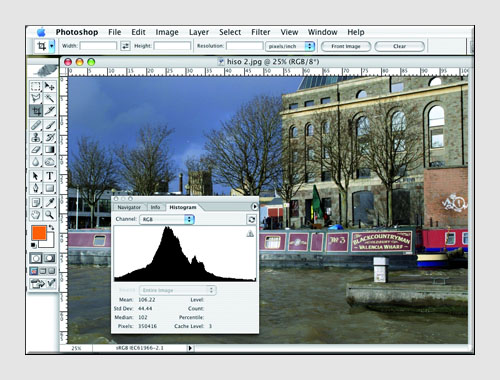
Ayrıca gözümüzün fotoğrafları yorumlama şekli nedeniyle, soldaki kırpmanın (gölge ucu) sağdaki kırpmadan daha az sorunlu olacağına dikkat edin, bu da ayrıntıların ‘patlamasına’ neden olabilir. En sevdiğiniz fotoğraflardan bazılarını çekin ve histogramın ne ortaya çıkardığını görün.
Histogramlar ve yazılım
Tamam, bu yüzden histogramın ton grafik olarak ne kadar yararlı olabileceğini belirledik. Bununla birlikte, kameranızın LCD’sinde küçük bir grafiğe göz atmak ideal değildir, bu yüzden histogramlar da foto düzenleme yazılımına yerleştirilmiştir. Bu örnekte, şu anda Olympus kameralarına dahil olan Olympus Master 2’deki histogram ile çalışmaya bakıyoruz. Kameranız Olympus Master’ın orijinal sürümüyle verildiyse, önce bir görüntü açın, ekranın üstünden Düzenle’yi seçin. Daha sonra Filtre açılır menüsünden Ton eğrisi seçebileceksiniz.

1. Adım: Olympus Master 2’de üzerinde çalışmak istediğiniz görüntüyü açın ve sağdaki listeden ‘Tone Curve’ seçin. Yazılımın sizin için tüm kararları vermesini istiyorsanız ‘Otomatik Ton’u da seçebilirsiniz.
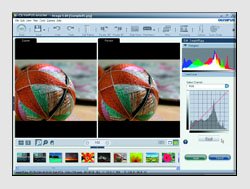
2. Adım: Şimdi bu ekranı iki pencere paneli ile göreceksiniz. Sağdaki önizleme, fotoğrafta ayarlamalar yapmanın etkilerini gösterir. Ton eğrisi grafiğinde kırmızı diyagonal çizgiyi hareket ettirerek ton ayarlamaları yaparsınız.

3. Adım: Bu görüntü aslında oldukça iyi maruz kalmıştır-zirve, her iki ucunda aşırı kırpma olmadan makul derecede pürüzsüz ve iyi tanımlanmıştır, ancak eğriyi hareket ettirerek ton aralığını ayarlamak yeterince kolaydır. Histogram gözlerinizin önünde değişir ve işleri karıştırırsanız, ‘Sıfırla”yı tıklamanız yeterlidir.
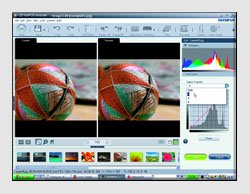
4. Adım: Kırmızı, yeşil ve mavi renk kanallarını ayrı ayrı ayarlayabileceğinizi unutmayın. Yine, renk tonunu artışlarla ayarlamak için ton eğrisini bırakın. Eğriye en fazla 14 kontrol noktası ekleyebilir ve değerlerini kilitleyebilirsiniz. Bir kontrol noktasını silmek için, onu seçin ve klavyenizde ‘Sil’ tuşuna basın.
üst yapılar
1Histogramları anlamaktan gerçekten yararlanacaksınız. Ancak, sadece görsel bir rehber olduklarını unutmayın – grafiğe takıntılı olduğunuz için bir çekimi kaçırmayın.
2Yüksek anahtar çekimlerle, ton aralığının çoğu vurgulara odaklanmıştır; Düşük anahtarlı çekimlerle gölgelerde yoğunlaşır. Çekim yapmadan önce düşünün-konunuzun yüksek anahtar veya düşük anahtar olmasını mı istiyorsunuz?
3Kameranız bunu destekliyorsa, daha doğru bir ton okuma için histogramdaki ayrı renk kanallarını göstermesini sağlayın. Daha yeni e-sistem kameralarında bu, önce dört renk histogramını ve standart histogramın daha büyük bir versiyonunu görüntülemek için bilgi düğmesine ardışık olarak basarak yapılır.
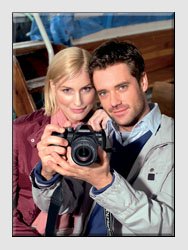
4Histogramları deneyerek vahşi efektler alabilirsiniz. Eski bir fotoğraf seçmeyi ve ardından histogramı psychedelic bir sanat eserine dönüştürmek için büyük ölçüde değiştirmeyi deneyin. Yeni ‘Pop Art’ fotoğrafını farklı bir dosya olarak kaydetmeyi unutmayın!

© Olympus uk
Histogramları anlamaktan fotoğrafçılık öğretmen sayfasına geri dönün.
 1
RPS (Kraliyet Fotoğraf Topluluğu) – Ciddi fotoğrafçı için bir zorunluluk.
64 kez okundu
1
RPS (Kraliyet Fotoğraf Topluluğu) – Ciddi fotoğrafçı için bir zorunluluk.
64 kez okundu
 2
Yaban hayatını hatırlamak …
59 kez okundu
2
Yaban hayatını hatırlamak …
59 kez okundu
 3
Siyah beyaz fotoğraflar – onları çekmek sizi daha iyi bir fotoğrafçı yapabilir.
54 kez okundu
3
Siyah beyaz fotoğraflar – onları çekmek sizi daha iyi bir fotoğrafçı yapabilir.
54 kez okundu
 4
Yeni bir kamera kullanarak – düşüncelerinizi hazırlamak.
46 kez okundu
4
Yeni bir kamera kullanarak – düşüncelerinizi hazırlamak.
46 kez okundu
 5
Seyahat Fotoğrafları – Farklı olmaya cesaret edin
43 kez okundu
5
Seyahat Fotoğrafları – Farklı olmaya cesaret edin
43 kez okundu